Jak stworzyć i dostosować tabelę cyfr w programie Word
Microsoft Word Microsoft Bohater / / June 16, 2021

Ostatnia aktualizacja

Pomóż czytelnikom przejść do tabel i wykresów w dokumencie. Oto jak wstawić i dostosować tabelę liczb w programie Word.
Tworząc dokument z wieloma stronami i sekcjami, możesz użyć spisu treści, aby ułatwić czytelnikowi nawigację. Jeśli więc dokument zawiera tabele i ryciny, do tego samego celu służy tabela rycin. Ta tabela pozwala czytelnikowi przejść bezpośrednio do jednego z tych obiektów.
Program Microsoft Word udostępnia wbudowaną opcję tabeli liczb, którą można wstawiać i dostosowywać. Jest to szczególnie przydatne, gdy dokument zawiera więcej tego typu elementów niż tekst. Jeśli więc jesteś gotowy, aby pomóc swoim odbiorcom w szybszym i łatwiejszym nawigowaniu do tabel i liczb, a nawet równań, zacznijmy!
Dodaj podpisy do swoich tabel i rysunków
Zanim będzie można wstawić tabelę rycin w programie Word, upewnij się, że wszystkie elementy mają podpisy. To one pozwalają tabeli je znaleźć i wyświetlić.
Możesz wybrać, kliknąć prawym przyciskiem myszy tabelę lub rysunek i wybrać
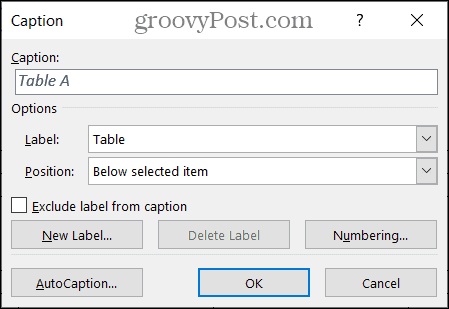
Jeśli interesują Cię szczegóły dotyczące tworzenia podpisów, zapoznaj się z naszym pełnym samouczkiem na jak pracować z napisami w Microsoft Word.
Wstaw i dostosuj tabelę liczb w programie Word
Gdy tabele i ryciny w dokumencie są gotowe, umieść kursor w dokumencie, w którym chcesz wstawić tabelę rycin.
Przejdź do Bibliografia tab i kliknij Wstaw tabelę z rysunkami w sekcji Napisy na wstążce.
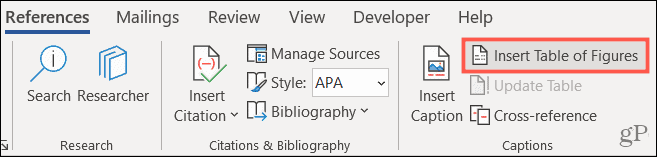
Wyświetlone zostanie okno Tabela figur. Tutaj możesz dostosować wygląd stołu. Najpierw potwierdź, że Tabela rycin zakładka jest zaznaczona u góry.
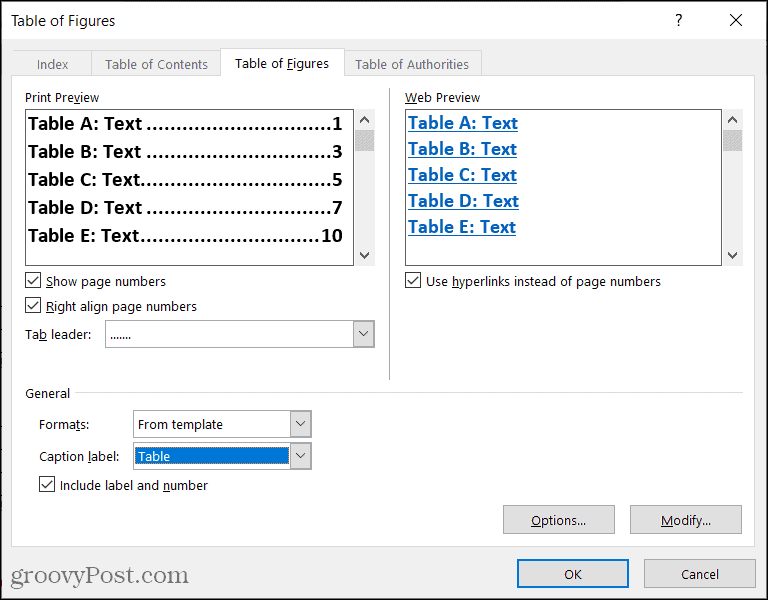
Górna część okna podzielona jest na dwie sekcje: Podgląd wydruku i Podgląd w Internecie. Każdy z nich oferuje dostosowanie lub dwa własne. Pracuj z tym w widoku dokumentu.
Podgląd wydruku: Możesz wyświetlić numer strony i/lub wyrównać do prawej strony, zaznaczając odpowiednie pola. Jeśli używasz obu, masz możliwość wybrania linii wiodącej tabulatora w tym polu rozwijanym. Pozwala to na użycie kropek, kresek lub linii między etykietą a numerem strony.
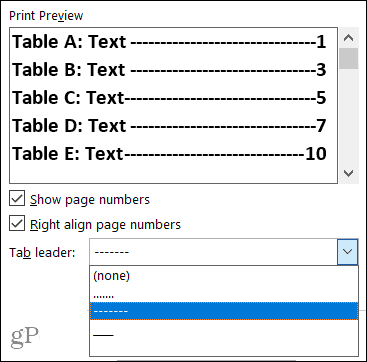
Podgląd w sieci: Możesz zaznaczyć pole, aby w tym widoku używać hiperłączy zamiast numerów stron. Jest to oczywiście pomocny sposób poruszania się po tabeli lub rysunku za pomocą jednego kliknięcia.
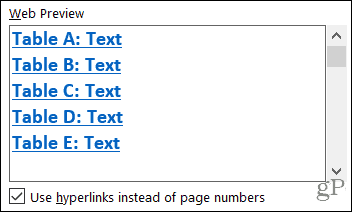
Następnie przejdź do sekcji Ogólne okna, aby uzyskać dodatkowe opcje dostosowywania.
Formaty: Dostępne są różne formaty, z których każdy ma nieco inny wygląd i styl. Możesz wybrać taki, który pasuje do Twojego dokumentu lub taki, który jest prosty lub formalny.
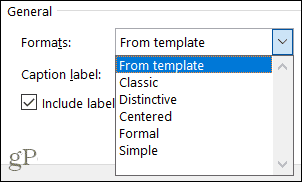
Jeśli wolisz tworzyć własne formatowanie tabeli za pomocą określonych czcionek, możesz zmodyfikować szablon Tabela figur. Najpierw wybierz Z szablonu pod Formaty, a następnie kliknij Modyfikować przycisk. Pamiętaj tylko, że zmienisz domyślny szablon dla tego obiektu.
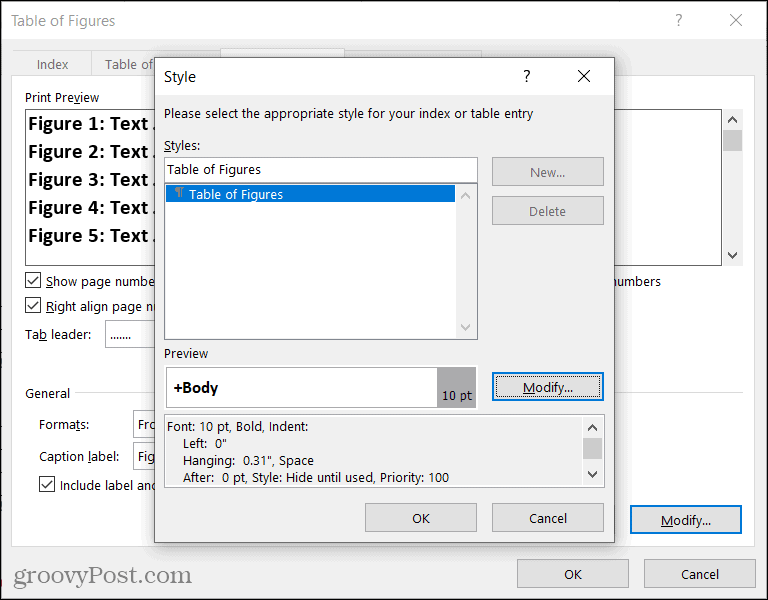
Etykieta: To kluczowy element Tabeli Figur. Pamiętaj, aby wybrać typ, który pasuje do Twoich przedmiotów. Na przykład możesz wybrać Równanie, Rysunek lub Tabela.
Dołącz etykietę i numer: To jest opcjonalne pole wyboru i zależy od tekstu zawartego w podpisie. Na przykład, jeśli chcesz, aby wyświetlany był tylko tekst podpisu, a nie etykieta i jej numer, usuń zaznaczenie tego pola. Oto przykład ilustrujący różnicę.
Mamy dwie figurki z podpisami „Rysunek 1 Stokrotki” i „Rysunek 2 Róże”. Po zaznaczeniu pola wyświetlają się dokładnie tak, jak w tabeli liczb, ponieważ dołączamy etykietę i numer. Gdy pole nie jest zaznaczone, widzisz tylko tekst w tabeli, Stokrotki i Róże.
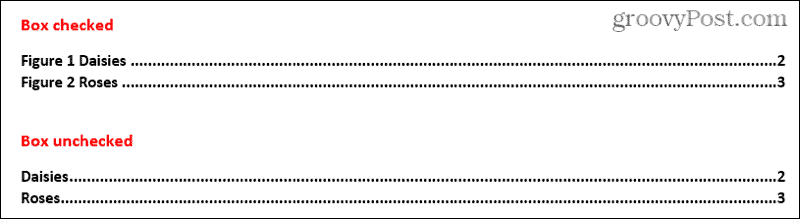
Po zakończeniu wybierania wszystkich opcji dla tabeli figur, kliknij dobrze aby wstawić go do dokumentu.

Zaktualizuj tabelę liczb
Jeśli wstawisz tabelę figur, a następnie dodasz lub usuniesz rysunki lub tabele albo dokonasz edycji podpisów, możesz zaktualizować tabelę, aby odzwierciedlić wprowadzone zmiany.
- Wybierz swoją tabelę liczb.
- Przejdź do Bibliografia tab i kliknij Aktualizuj tabelę w sekcji Napisy na wstążce.
- Wybierz albo Zaktualizuj tylko numery stron lub Zaktualizuj całą tabelę.
- Kliknij dobrze.
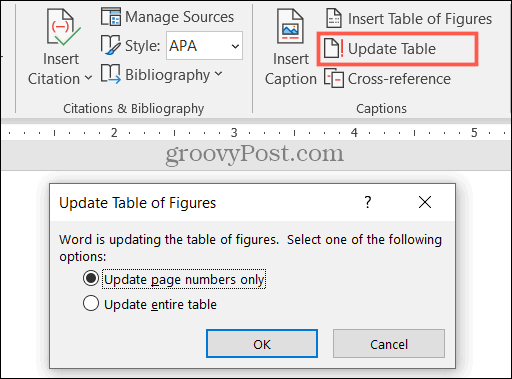
Powinieneś wtedy zobaczyć aktualizację tabeli o nowe dodane elementy i wszelkie inne zmiany wprowadzone w podpisach.
Pomóż swoim czytelnikom z tabelą liczb w programie Word
Prawdziwy Spis treści, tabela z rysunkami może być korzystna dla przeglądających dokumenty. Dlatego pamiętaj o tym wygodnym narzędziu przy następnym dokumencie Word!
Jak wyczyścić pamięć podręczną Google Chrome, pliki cookie i historię przeglądania?
Chrome doskonale radzi sobie z przechowywaniem historii przeglądania, pamięci podręcznej i plików cookie, aby zoptymalizować wydajność przeglądarki online. Jej jak...
Dopasowywanie cen w sklepie: jak uzyskać ceny online podczas zakupów w sklepie?
Kupowanie w sklepie nie oznacza, że musisz płacić wyższe ceny. Dzięki gwarancjom dopasowywania cen możesz uzyskać rabaty online podczas zakupów w...
Jak podarować subskrypcję Disney Plus za pomocą cyfrowej karty podarunkowej
Jeśli cieszyłeś się Disney Plus i chcesz podzielić się nim z innymi, oto jak kupić subskrypcję Disney+ Gift za...
Twój przewodnik po udostępnianiu dokumentów w Dokumentach, Arkuszach i Prezentacjach Google
Możesz łatwo współpracować z aplikacjami internetowymi Google. Oto Twój przewodnik dotyczący udostępniania w Dokumentach, Arkuszach i Prezentacjach Google z uprawnieniami...


